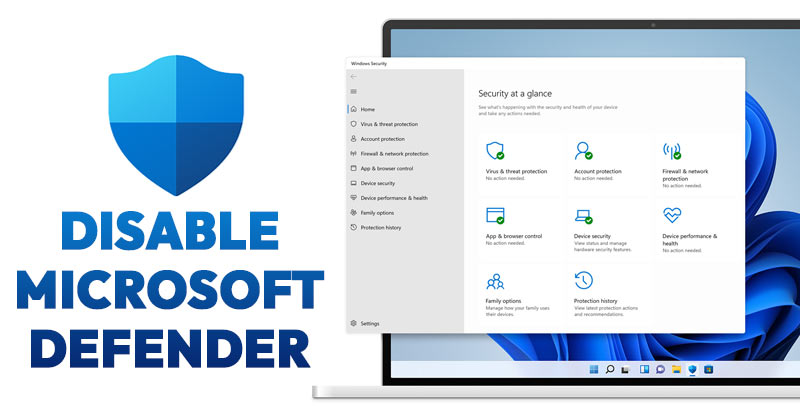Adja hozzá a Másolás mappába és Áthelyezés mappába a helyi menüben!
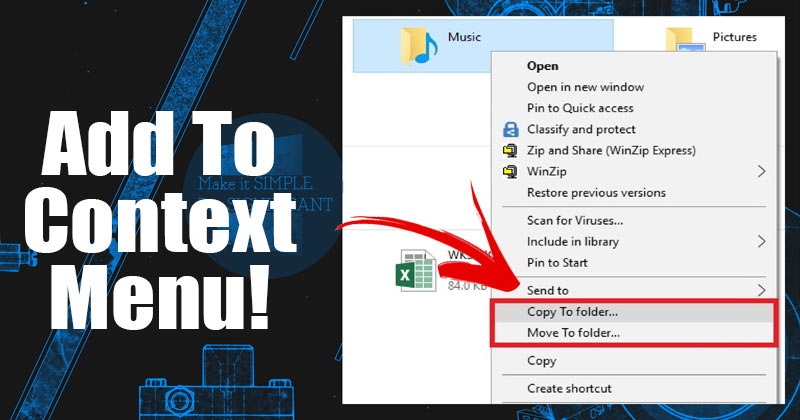
Ha Windows operációs rendszert használt, akkor biztos lehet benne, hogy egyszerű a fájlok másolása vagy áthelyezése a mappák között. A mappák másolásához a felhasználóknak meg kell nyomniuk a CTRL+C gombot, és a CTRL+V gombbal be kell illeszteniük tetszőleges helyre.
Hasonlóképpen, a felhasználók a CTRL+X és a CTRL+V billentyűkombinációt használhatják a fájlok mappák közötti mozgatásához. De mi van akkor, ha elmondom, hogy a Windows 10/11 rendszeren egyszerűbb módja is van a fájlok mappák közötti mozgatásának?
Ha Ön gyakran másol vagy helyez át fájlokat/mappákat egyik helyről a másikra, akkor érdemes lehet hozzáadni a “Másolás mappába” és az “Áthelyezés mappába” parancsikont a helyi menüben.
Lépések a „Másolás mappába” és az „Áthelyezés mappába” hozzáadásához a helyi menüben
Windows 10 és Windows 11 esetén is hozzáadhatja a “Másolás mappába” és az “Áthelyezés mappába” opciókat a helyi menüben (jobb gombbal kattintva). Tehát ebben a cikkben megosztunk egy részletes útmutatót arról, hogyan lehet gyorsan másolni/áthelyezni elemeket különböző helyekre.
1. Először is nyomja meg a Windows Key + R gombot a billentyűzeten. Ezzel elindítja a Futtatás párbeszédpanelt.
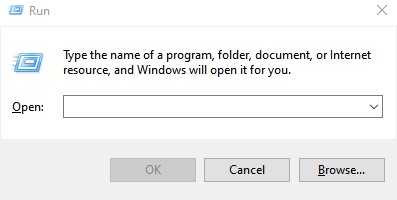
2. A Futtatás párbeszédpanelen írja be a Regedit parancsot, és nyomja meg az Enter gombot.
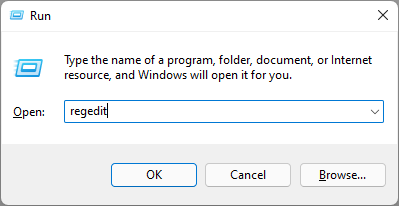
3. Most a következő útvonalra kell navigálnia –
HKEY_CLASSES_ROOT\AllFilesystemObjects\shellex\ContextMenuHandlers
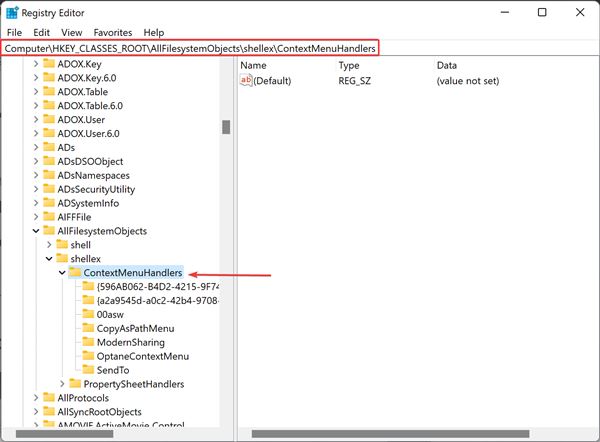
4. Kattintson jobb gombbal a ContextMenuHandlers mappára, és válassza az Új > Kulcs opciót.

6. A jobb oldali ablaktáblában kattintson az (Alapértelmezett) karakterláncra. Ezután az Érték adatok mezőbe írja be a következőket:
{C2FBB631-2971-11D1-A18C-00C04FD75D13}
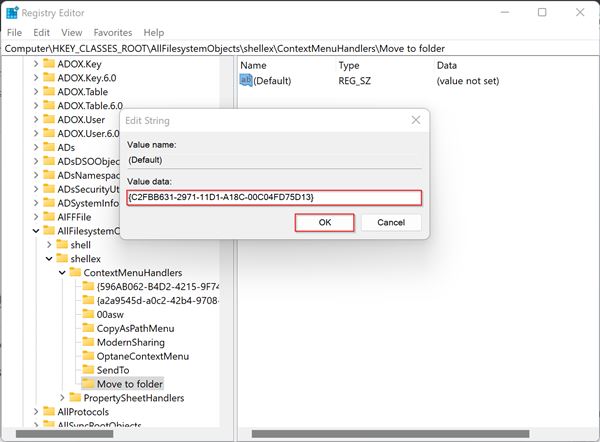
7. Most ismét navigáljon a következő útvonalra –
HKEY_CLASSES_ROOT\AllFilesystemObjects\shellex\ContextMenuHandlers
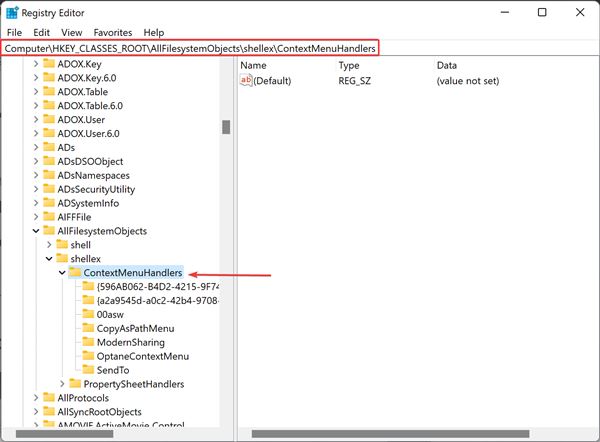
8. Kattintson jobb gombbal a ContextMenuHandlers elemre, és válassza az Új > Kulcs menüpontot.
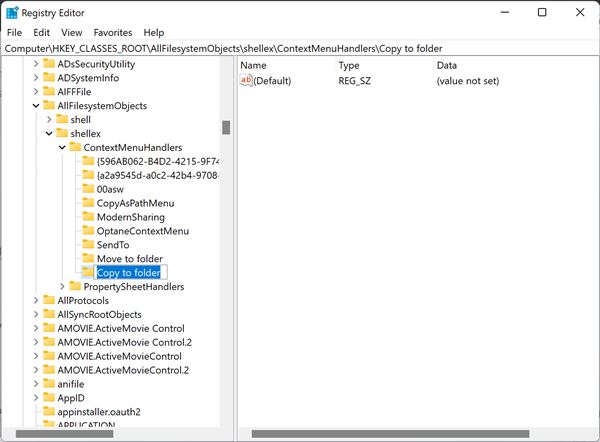
10. A jobb oldali ablaktáblában kattintson duplán az (Alapértelmezett) karakterláncra, és illessze be a következő értéket az Érték mezőbe:
{C2FBB630-2971-11D1-A18C-00C04FD75D13}
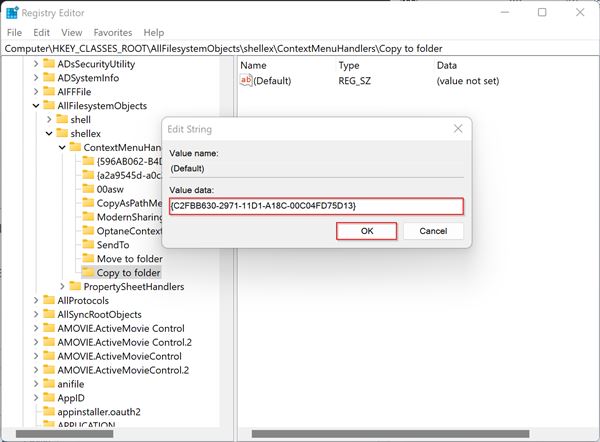
Ez az! Kész vagy. Most indítsa újra a számítógépet. Az újraindítás után a helyi menüben megtalálja a Másolás mappába és az Áthelyezés mappába opciót.
Tehát ez az útmutató arról szól, hogyan adhat hozzá másolást a mappához, és hogyan lehet áthelyezni a mappába opciót a helyi menüben. Remélem, ez a cikk segített Önnek! Kérjük, ossza meg barátaival is. Ha kétségei vannak ezzel kapcsolatban, tudassa velünk az alábbi megjegyzés rovatban.